Win11作为微软最新发布的操作系统,带来了许多新的功能和界面设计。其中,显示文件后缀名格式是一个常用的设置,可以帮助用户更清晰地辨认不同类型的文件。本文将介绍如何在Win11中显示文件后缀名格式,让您的文件管理更加方便。
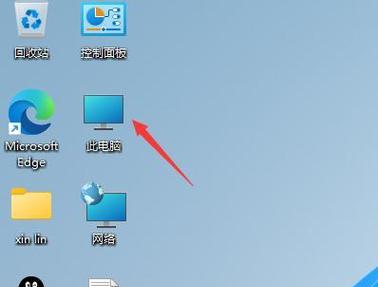
1.Win11系统设置介绍
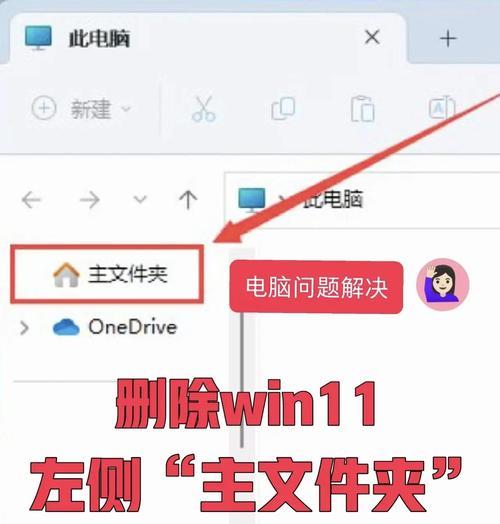
在Win11系统中,通过一些简单的设置可以轻松地修改文件管理器的显示方式,包括是否显示文件后缀名格式。
2.打开文件管理器
您需要打开Win11系统中的文件管理器,可以通过点击任务栏上的“文件资源管理器”图标或者使用快捷键Win+E来打开。
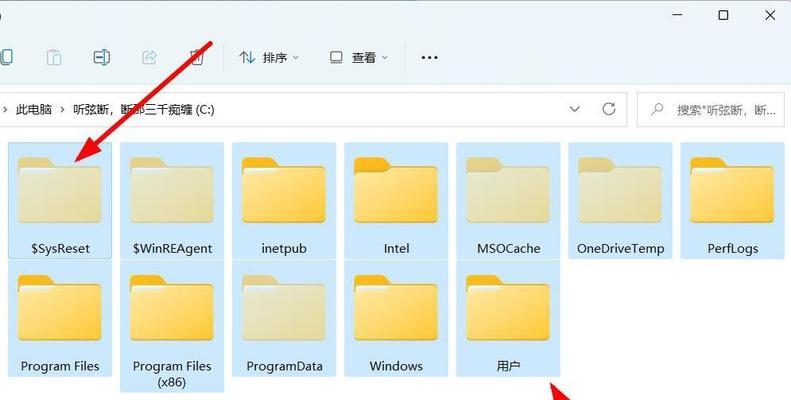
3.进入“查看”选项卡
在文件管理器中,您可以看到一个位于顶部的菜单栏,其中包含“查看”、“开始”、“共享”等选项。点击“查看”选项卡。
4.选择“选项”
在“查看”选项卡中,您可以看到一个名为“选项”的按钮,点击它可以打开文件夹选项对话框。
5.进入“文件夹选项”对话框
在文件夹选项对话框中,您可以对文件夹的显示方式进行一系列设置。点击“查看”选项卡,即可进入显示选项的设置界面。
6.打开“隐藏已知文件类型的扩展名”复选框
在显示选项中,您可以找到一个名为“隐藏已知文件类型的扩展名”的复选框。取消该复选框的勾选状态,即可显示文件的后缀名格式。
7.确认设置并应用
在修改完显示选项后,点击对话框底部的“确定”按钮,即可将设置应用到文件管理器中。
8.文件后缀名格式的显示效果
修改完文件管理器的设置后,您将会发现文件的后缀名格式被显示在文件名之后,方便您辨认不同类型的文件。
9.隐藏文件后缀名格式的注意事项
如果您需要隐藏文件的后缀名格式,只需再次返回文件夹选项对话框,并勾选“隐藏已知文件类型的扩展名”复选框即可。
10.文件类型与后缀名的对应关系
每个文件都有特定的后缀名格式,例如.doc表示Word文档,.jpg表示图片文件等。了解不同文件类型与后缀名的对应关系,有助于更好地管理和使用文件。
11.自定义文件后缀名格式的设置
在文件夹选项对话框中,您还可以通过自定义设置来显示或隐藏特定的文件后缀名格式,以满足个人需求。
12.文件后缀名对于系统运行的重要性
虽然文件后缀名仅仅是一个标识文件类型的扩展名,但它对于系统运行和文件关联非常重要。正确显示文件后缀名有助于避免混淆和错误操作。
13.文件后缀名的作用与意义
文件后缀名格式不仅仅是为了方便辨认文件类型,还具有文件关联、打开方式等功能。正确设置文件后缀名格式有助于提高工作效率和文件管理的便利性。
14.其他Win11系统相关设置
除了显示文件后缀名格式,Win11还提供了许多其他与文件管理相关的设置,例如文件夹视图、排序方式、缩略图大小等,可以根据个人喜好进行调整。
15.
通过简单的操作,您可以在Win11中轻松地显示文件后缀名格式。这将帮助您更清晰地辨认不同类型的文件,并提高文件管理的便利性。同时,了解文件后缀名的作用与意义,可以更好地利用系统功能和提高工作效率。记得根据个人需求和习惯,灵活调整相关设置。


